众所周知正常情况下一台电脑都是只有一个系统的,然而一台电脑的系统数目理论上讲是不受限制的,只要你有磁盘你可以装2个或更多。
下面我将分享如何Windows操作系统和Ubuntu双系统安装方法。
 打开百度App,看更多图片
打开百度App,看更多图片
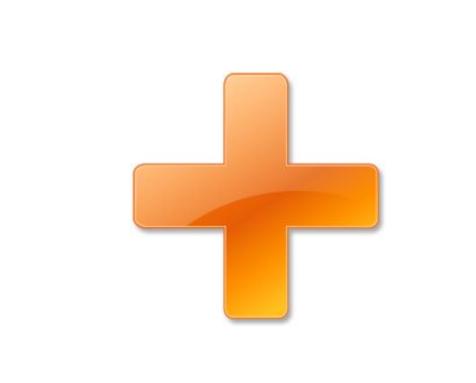

Windows加Linux GNU(Ubuntu)
你需要准备的
软碟通(又名 UltraIOS 一款功能强大而又方便实用的光盘映像文件制作/编辑/转换工具)Ubuntu官方ISO镜像(推荐使用ubuntu18.04)8G左右的U盘一个最好大于50G空闲的可格式化的分区
制作U盘启动盘
打开软碟通首先从菜单打开下载来的ISO文件。

选择完成之后,软件将打开此ISO,可以简单看一下目录结构。
进行刻录操作
依次是工具写入硬盘映像在硬盘驱动器中选择你的U盘点击写入。
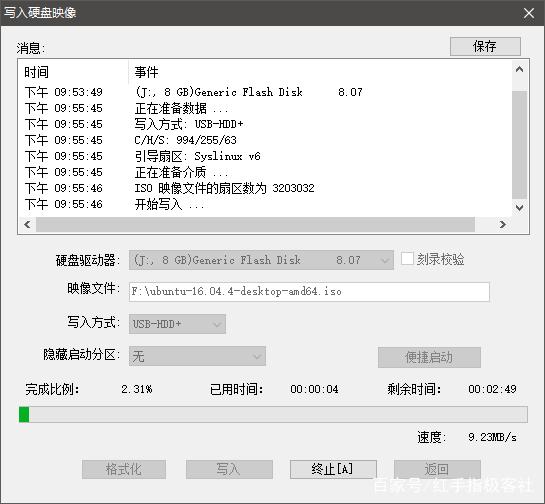
安装Linux操作系统
你要明确以下几点
记住空闲磁盘大小以及磁盘名称你的电脑开启了U盘启动功能你的电脑启动项选择快捷键
上述刻录完成后,重启你的电脑,并选择U盘启动(设备占用原因将用虚拟机演示安装操作),在U盘启动成功后选择 "尝试使用Ubuntu" 英文的英文
启动后进入ubuntu体验界面,双击桌面的 “Install Ubuntu”进行安装
在进行分区的时候有其他系统的话建议选择,其他选项找到你的空闲磁盘,点击左下角+号新建分区,分区格式Ext4格式,挂载“/”根目录,更多分区方法,可自行了解。
在开始的时候你也可以选择安装时更新,建议同时勾选“为图形或无线硬件添加第三方驱动”。
最后一个操作是设置用户名和密码,密码也就是登录密码和终端密码。
好了下面看一下简易流程吧。
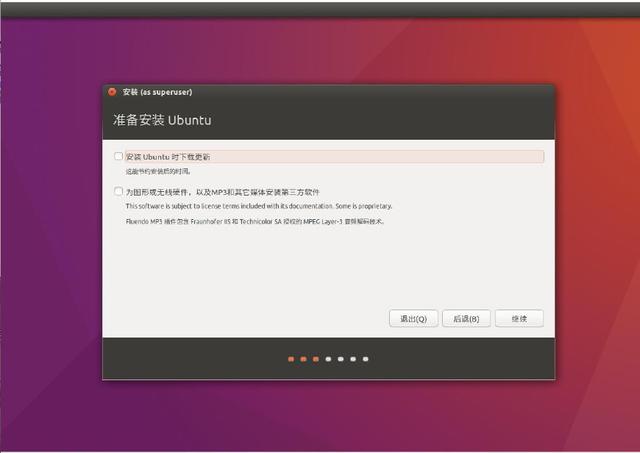
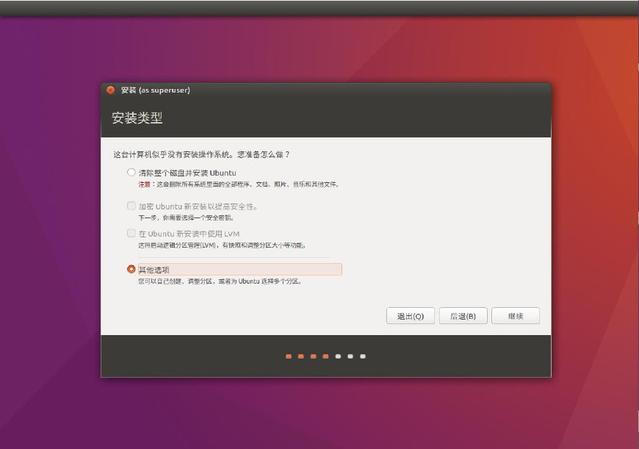
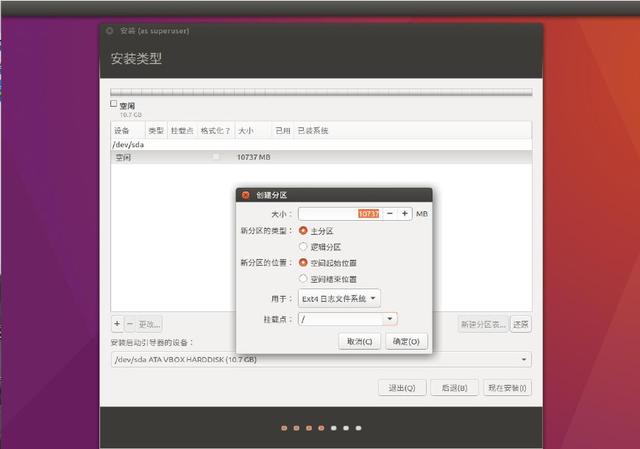
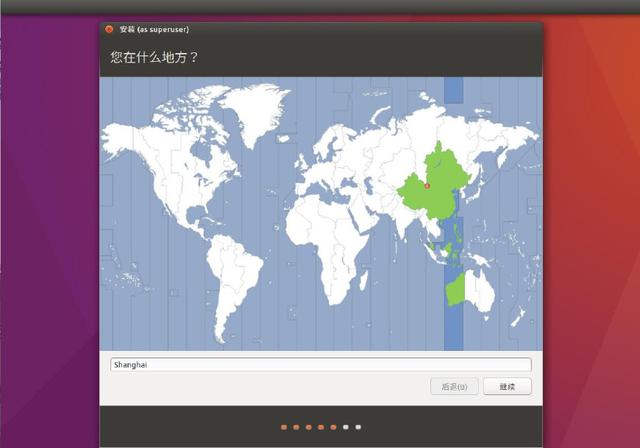
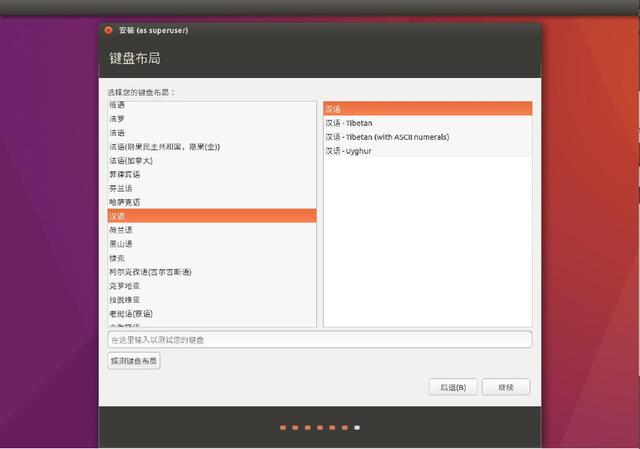
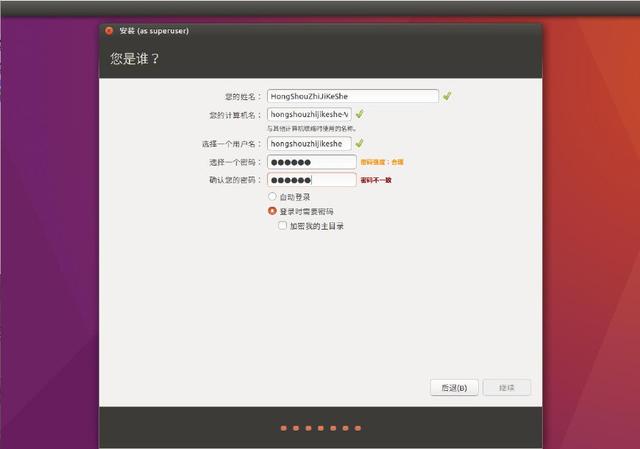





















 1536
1536

 被折叠的 条评论
为什么被折叠?
被折叠的 条评论
为什么被折叠?








